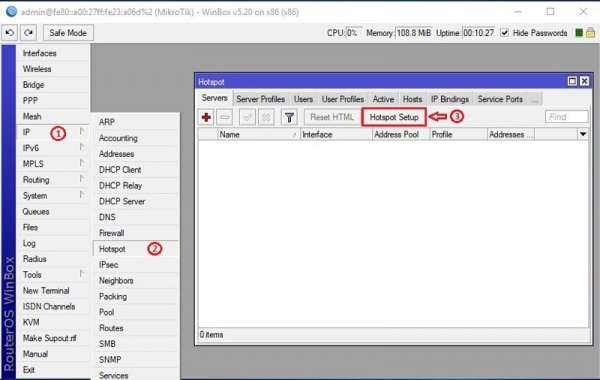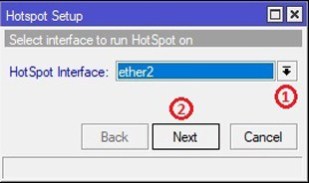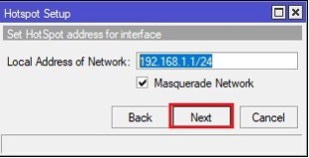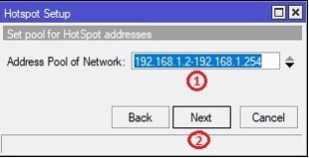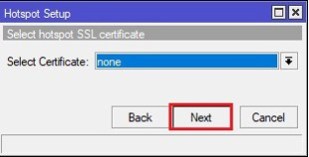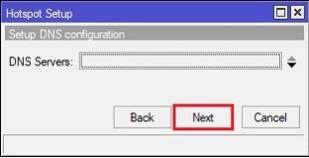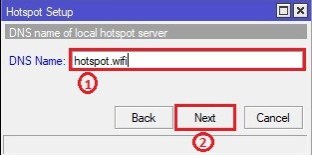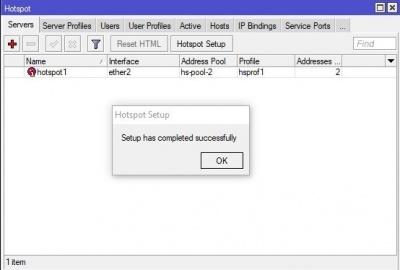Difference between revisions of "การสร้าง Hotspot และตั้งค่าเชื่อมใน Mikrotik"
From EasyZone wiki
Easyhorpak (talk | contribs) |
Easyhorpak (talk | contribs) |
||
| Line 22: | Line 22: | ||
[[File:Mikrotik Hotspot-16.jpg|400px|thumb|center]] | [[File:Mikrotik Hotspot-16.jpg|400px|thumb|center]] | ||
| + | |||
| + | [[File:Mikrotik Hotspot-18.jpg|400px|thumb|center]] | ||
4. ทำการแก้ไขค่า Hotspot profile ตามภาพ | 4. ทำการแก้ไขค่า Hotspot profile ตามภาพ | ||
Revision as of 11:30, 27 June 2019
มีวิธีการดังต่อไปนี้ 1. ทำการ login เข้า winbox
2. เลือกที่เมนู IP > Hotspot
3. กดที่เมนู Hotspot Setup
ทำการตั้งค่า ตามภาพ
4. ทำการแก้ไขค่า Hotspot profile ตามภาพ
5. ทำการตั้งค่า use radius เพื่อให้เชื่อม Radius ตามภาพ